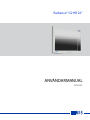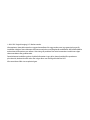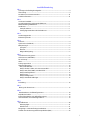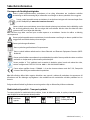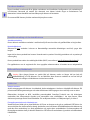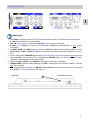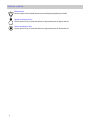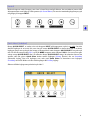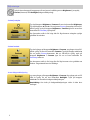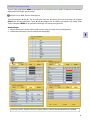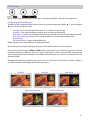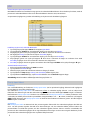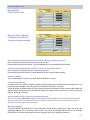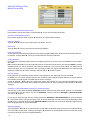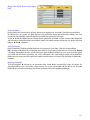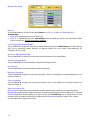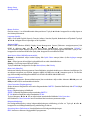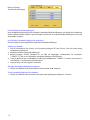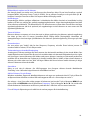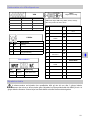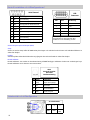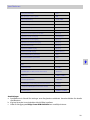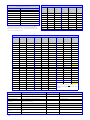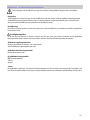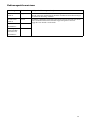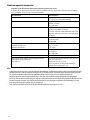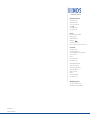NDS Radiance G2 26" HB Bruksanvisning
- Kategori
- TV-apparater
- Typ
- Bruksanvisning

ANVÄNDARMANUAL
SVENSKA
Radiance® G2 HB 26"


© 2021 NDS Surgical Imaging, LLC. Med ensamrätt.
Informationen i detta dokument har noggrant kontrollerats för noggrannhet, men inga garantier kan ges för
innehållets riktighet. Detta dokument kan komma att ändras utan föregående meddelande. NDS tillhandahåller
endast denna information som referens. Hänvisning till produkter från andra leverantörer innebär inte någon
rekommendation eller godkännande.
Detta dokument innehåller upphovsskyddad information. Ingen del av denna handbok får reproduceras
på mekaniskt, elektroniskt eller andra sätt i någon form utan skriftligt tillstånd från NDS.
Alla varumärken tillhör sina respektive ägare.


i
Innehållsförteckning
Flik 1
Varningar och försiktighetsåtgärder ------------------------------------------------------------- ii
Återvinning ---------------------------------------------------------------------------------------------- ii
Försäkran om överensstämmelse ---------------------------------------------------------------- iii
Juridisk information --------------------------------------------------------------------------------- iii
Flik 2
Om denna handbok ---------------------------------------------------------------------------------- 1
Avsedd användning och kontraindikationer -------------------------------------------------- 1
Bildkvarhållning Meddelande --------------------------------------------------------------------- 1
Snabbstart ----------------------------------------------------------------------------------------------- 1
Sätta på enheten ------------------------------------------------------------------------------------ 1
Förstagångsanvändare och inledande test ------------------------------------------------- 1
Flik 3
Anslutningspaneler ----------------------------------------------------------------------------------- 2
Elektriska symboler ----------------------------------------------------------------------------------- 3
Flik 4
Kontroll --------------------------------------------------------------------------------------------------- 4
Quick Select (Snabbval) ------------------------------------------------------------------------------ 4
Bildjusteringar ------------------------------------------------------------------------------------------ 5
Ljusstyrka --------------------------------------------------------------------------------------------- 5
Kontrast ----------------------------------------------------------------------------------------------- 5
Bakgrundsbelysning ------------------------------------------------------------------------------- 5
Flik 5
Översikt över menysystem ------------------------------------------------------------------------- 6
Video Source (Videokälla) --------------------------------------------------------------------------- 7
PIP och Swap -------------------------------------------------------------------------------------------- 8
GPIO ------------------------------------------------------------------------------------------------------- 9
Priority Input Select ---------------------------------------------------------------------------------- 9
Skärmkonguration -------------------------------------------------------------------------------- 10
Menyn HD SDI-bild ------------------------------------------------------------------------------- 10
Menyn SD SDI, S-Video, och Sammansatt bild ------------------------------------------- 10
Menyn VGA, SOG, RGBS, och YPbPr bild --------------------------------------------------- 11
Menyn DVI-Digital bild -------------------------------------------------------------------------- 12
Menyn Färg ----------------------------------------------------------------------------------------- 13
Menyn Konguration ---------------------------------------------------------------------------- 14
Menyn Standardinställningar ----------------------------------------------------------------- 15
Flik 6
Felsökning --------------------------------------------------------------------------------------------- 16
Flik 7
Ritning och dimensioner ------------------------------------------------------------------------- 17
Flik 8
Datakontakter och stiftkongurationer ------------------------------------------------------ 18
Böjradie hos kablar ---------------------------------------------------------------------------------- 18
Kontroll kontaktdon och stiftkongurationer ---------------------------------------------- 19
Strömkontakter och stiftkongurationer ----------------------------------------------------- 19
Flik 9
Specikationer --------------------------------------------------------------------------------------- 20
Videoingångar ------------------------------------------------------------------------------------- 21
Videoformat ---------------------------------------------------------------------------------------- 21
Rengörings- och desinceringsinstruktioner ------------------------------------------------ 22
Tabeller över elektromagnetisk kompatibilitet (EMC) ------------------------------------ 23

Säkerhetsinformation | 1
Säkerhetsinformation
Varningar och försiktighetsåtgärder
Denna symbol uppmärksammar användaren på att viktig information om installation och/eller
användning av denna utrustning följer. Information som föregås av denna symbol bör läsas noggrant.
Denna symbol uppmärksammar användaren på att bruksanvisningen och översatta kopior finns
på NDS webbplats på: www.ndssi.com/user-manuals/
Denna symbol varnar användaren om att icke-isolerad spänning inuti enheten kan ha tillräcklig styrka
för att orsaka elektriska stötar. Rör inte någon del inuti enheten. Minska risken för elektriska stötar
genom att INTE ta av höljet eller baksidan.
Obs! Det finns inga delar som kan bytas ut eller repareras av användaren. Service ska utföras av behörig
servicepersonal.
Denna symbol uppmärksammar användaren på att information som föregås av denna symbol bör läsas
noggrant för att undvika skador på utrustningen.
Denna symbol anger tillverkaren.
Denna symbol anger tillverkarens EU-representant.
Denna symbol indikerar efterlevnad av Waste Electrical and Electronic Equipment Directive (WEEE-
direktivet).
Denna symbol indikerar att enheten är en medicinteknisk produkt. Denna produkt är endast avsedd att
användas av vårdpersonal i professionella sjukvårdsmiljöer.
Denna produkt är T.U.V.-godkänd med avseende på elektriska stötar, brand och mekaniska risker,
endast i enlighet med CAN/CSA C22.2 No. 60601-1 och ANSI/AAMI ES60601-1.
Denna enhet uppfyller kraven i EN60601-1 så att den överensstämmer med 2017/745, Europeiska
unionens förordning om medicintekniska produkter.
Obs! Alla allvarliga tillbud eller negativa händelser som uppstår i relation till produkten ska rapporteras till
tillverkaren och den behöriga myndigheten i den medlemsstat där användaren och/eller patienten har sin
hemvist.
Enligt amerikansk federal lag får denna utrustning endast säljas av läkare eller på läkares ordination.
Medicinteknisk produkt – Transportsymboler
Transportsymboler för medicintekniska produkter, såsom de definieras nedan, är tryckta på transportbehållare
som används för att transportera denna produkt.
Placera
behållaren
upprätt
Håll torr Ömtålig Fragile keep dry
(Ömtålig håll torr)

2 | Säkerhetsinformation
Systemsäkerhetskrav
Extern utrustning ansluten till insignal/utsignal eller andra anslutningar i denna produkt för användning i en
patientmiljö, måste uppfylla kraven i ISO och UL/EN/IEC 60601-1 säkerhetsnormer. En person som ansluter sådan
utrustning till denna produkt har definitionsmässigt bildat ett system, och är ansvarig för att detta system
uppfyller samma ISO och UL/EN/IEC 60601-1 säkerhetsnormer.
Förhindra brand eller elektriska stötar genom att inte utsätta denna enhet för regn eller fukt.
Jordning
Denna produkt drivs från en extern strömkälla för 2017/745, Europeiska unionens förordning om
medicintekniska produkter, Klass I-utrustning. Det är installatörens ansvar att testa produktens jordning för att
verifiera att den uppfyller sjukhusets samt lokala och nationella impedanskrav.
Ett jordningsstift finns på baksidan av produkten och ska användas för att jorda enhetens chassi. All sådan
jordning måste installeras i enlighet med gällande elektriska föreskrifter.
Utrustningen/systemet är endast avsett att användas av vårdpersonal.
Denna produkt är medicinsk utrustning av klass
I
. Inga ändringar är tillåtna.
Denna produkt är avsedd för kontinuerlig drift.
Strömförsörjningskrav
Nätaggregat
Denna produkt uppfyller endast de angivna säkerhetsstandarderna när den används med medföljande
strömförsörjningsenhet av medicinsk kvalitet:
Nätsladd
Använd en nätsladd av sjukhuskvalitet med rätt kontakt för den strömkälla som används.
Koppla från nätsladden från växelströmsuttaget. Nätsladden är den enda erkända frånkopplingsenheten.
MEDICINSK UTRUSTNING ska placeras så att den frånkopplade enheten är lätt åtkomlig.
Skärmar ska drivas från ett mittuttag när den används i USA vid spänningar över 120 volt.
Avsedd användning och kontraindikationer
Avsedd användning
Denna produkt är endast avsedd att användas i medicinsk miljö, för att visa video med hög kvalitet och grafiska bilder.
Kontraindikation
1. Denna produkt får inte användas i närheten av lättantändliga anestesiblandningar med luft, syrgas eller
kväveoxid.
2. Förhindra brand eller elektriska stötar genom att inte utsätta produkten för regn.
3. Ingen del av denna produkt får komma i kontakt med en patient. Vidrör aldrig produkten och en patient
samtidigt.
4. Denna produkt kan endast visa radiologibilder (PACS) för referens, och är inte avsedd för diagnostisk
användning.
5. För kritiska applikationer, rekommenderar vi starkt att en ersättningsenhet finnas omedelbart tillgänglig.
Varning om bildretention
Varning: Om en fast (konstant) bild lämnas på skärmen under en längre tid, kan detta leda till
bildretention. Undvik att lämna en fast bild på monitorn, eller stäng av monitorn när den inte används.
Modell BridgePower BPM150S24F06
Växelströmsineffekt 100–240 Volt, 50 till 60 Hz
Likströmsuteffekt 24 Vdc, 6,25 A, 150 W

Villkor och bestämmelser |
Villkor och bestämmelser
Försäkran om efterlevnad
FCC:s och rådets direktiv för europeiska standarder
Denna produkt efterlever Del 15 i FCC-reglerna och 2017/745, Europeiska unionens förordning om
medicintekniska produkter. Användningen är föremål för följande två villkor: (1) Enheten får inte orsaka skadliga
störningar, och (2) enheten måste acceptera alla mottagna störningar, inklusive störningar som kan orsaka
oönskade resultat.
1. Använd de bifogade, specificerade kablarna med färgskärmen för att inte störa radio- och tv-mottagning.
Användning av andra kablar och adaptrar kan orsaka interferens med annan elektronisk utrustning.
2. Denna utrustning har testats och funnits efterleva gränserna enligt del 15 i FCC och CISPR 11. Denna
utrustning genererar, använder och kan utstråla radiofrekvent energi och kan, om den inte installeras och
används i enlighet med instruktionerna, ge upphov till skadliga störningar av radiokommunikationer.
IEC
Denna utrustning har testats och funnits efterleva gränserna för medicintekniska enheter enligt IEC 60601-1-2.
Dessa gränser är utformade för att ge rimligt skydd mot skadliga störningar i en normal vårdinrättning. Denna
utrustning genererar, använder och kan utstråla radiofrekvent energi och kan, om den inte installeras och
används i enlighet med anvisningarna, ge upphov till skadliga störningar för annan apparatur i närheten.
FCC, rådets direktiv för europeiska standarder och IEC:
Det finns ingen garanti för att störningar inte kommer att inträffa i en installation. Om denna utrustning orsakar
störningar av radio- eller tv-mottagning, vilket kan avgöras genom att utrustningen stängs av och sätts på,
uppmanas användaren att försöka korrigera störningen genom en eller flera av följande åtgärder:
• Vrida eller flytta den mottagande antennen.
• Öka avståndet mellan utrustningen och mottagaren.
• Ansluta utrustningen till ett vägguttag i en annan krets än den som mottagaren är ansluten till.
• Rådfråga din återförsäljare eller en erfaren radio-/TV-tekniker för att få hjälp.
Extra utrustning som ansluts till denna produkt måste vara certifierad enligt respektive IEC-standarder (dvs.
IEC 60950-1 eller IEC 62368-1) för databehandlingsutrustning och IEC 60601-1 för medicinsk utrustning. Vidare
ska alla konfigurationer efterleva systemstandarden IEC 60601-1-1. Varje person som ansluter ytterligare
utrustning till signalingången eller signalutgången har skapat ett medicinskt system och är därmed ansvarig för
att systemet efterlever kraven i systemstandarden IEC 60601-1-1. Den person som är ansvarig för att säkra
enheten till ett system måste säkerställa att den monteringsutrustning som används med denna produkt
efterlever IEC-standarden 60601-1. Om du har frågor, kontakta vår avdelning för tekniska tjänster eller din lokala
representant.
FCC
OBS! Denna utrustning har testats och funnits efterleva gränserna för en digital produkt av Klass B, i enlighet
med del 15 i FCC-reglerna. Dessa gränser är utformade för att ge rimligt skydd mot skadliga störningar i en
bostadsinstallation. Denna utrustning genererar, använder och kan utstråla radiofrekvent energi och kan, om
den inte installeras och används i enlighet med instruktionerna, ge upphov till skadliga störningar av
radiokommunikationer. Det finns dock ingen garanti för att störningar inte kommer att inträffa i en särskild
installation. Om denna utrustning orsakar störningar av radio- eller tv-mottagning, vilket kan avgöras genom att
utrustningen stängs av och sätts på, uppmanas användaren att försöka korrigera störningen genom en eller flera
av följande åtgärder:
• Vrida eller flytta den mottagande antennen.
• Öka avståndet mellan utrustningen och mottagaren.
• Ansluta utrustningen till ett vägguttag i en annan krets än den som mottagaren är ansluten till.
• Rådfråga återförsäljaren eller en erfaren radio-/TV-tekniker för att få hjälp.

| Villkor och bestämmelser
Juridiskt uttalande
NDS kan sälja sina produkter via andra medicintekniska tillverkare, distributörer och återförsäljare, och därför bör
köpare av denna NDS-produkt samråda med den organisation genom vilken produkten köpts om villkoren för
eventuella produktgarantier som tillhandahålls av en sådan organisation.
NDS varken antar eller auktoriserar någon person att anta, för dess räkning, några andra ansvar i samband med
och/eller relaterade till försäljning och/eller användning av dess produkter. För att säkerställa korrekt
användning, hantering och skötsel av NDS-produkter, bör kunderna läsa den specifika produktlitteraturen,
handboken och/eller märkningen som medföljer produkten eller på annat sätt är tillgänglig.
Kunder bör vara medvetna om att systemets konfiguration, programvaran, programmet, kunddata och
operatörens kontroll över systemet, bland andra faktorer, påverkar produktens prestanda. Även om NDS-
produkter anses vara förenliga med många system, kan kundernas specifika, funktionella implementation
variera. Därför måste lämplighet för en produkt för ett visst syfte eller tillämpning fastställas av konsumenten
och garanteras inte av NDS.
NDS FRÅNSÄGER SIG UTTRYCKLIGEN ALLA GARANTIER AV NÅGOT SLAG, VARE SIG UTTRYCKLIGA,
UNDERFÖRSTÅDDA OCH/ELLER LAGSTADGADE, INKLUSIVE, MEN INTE BEGRÄNSAT TILL, GARANTIER OM
SÄLJBARHET, TJÄNLIGHET OCH/ELLER LÄMPLIGHET FÖR ETT VISST ÄNDAMÅL OCH ICKE-INTRÅNG MED
AVSEENDE PÅ ALLA NDS-PRODUKTER ELLER TJÄNSTER. ALLA ANDRA GARANTIER, UTFÄSTELSER OCH/ELLER
GARANTIER AV NÅGOT SLAG, ART ELLER OMFATTNING, VARE SIG DENNA ÄR UNDERFÖRSTÅDD, UTTRYCKLIG
OCH/ELLER SOM UPPSTÅR UNDER ELLER TILL FÖLJD AV NÅGON FÖRFATTNING, LAG, KOMMERSIELL
ANVÄNDNING, SED, HANDEL ELLER PÅ ANNAT SÄTT, UNDANTAS HÄRMED UTTRYCKLIGEN OCH FRISKRIVS.
NDS, dess leverantörer och/eller distributörer är inte ansvariga, direkt eller genom ersättning för särskilda,
oförutsedda skador, följdskador, straff, typiska eller indirekta skador, inklusive, men inte begränsat till, påstådda
skador för försenad leverans, icke-leverans, fel på produkten, produktens design eller produktion, oförmåga att
använda sådana produkter eller tjänster, förlust av framtida verksamhet (förlorad vinst) eller av någon som helst
annan orsak, i samband med eller till följd av inköp, försäljning, leasing, hyra, installation eller användning av
sådana NDS-produkter, dessa villkor, eller med hänsyn till några av villkoren i något avtal som innehåller dessa
villkor.
VISSA JURISDIKTIONER TILLÅTER INTE BEGRÄNSNINGAR OCH FRISKRIVNINGAR AV VISSA GARANTIER ELLER
BEGRÄNSNING AV ANSVAR, VARFÖR BEGRÄNSNINGARNA OCH/ELLER UNDANTAGEN SOM ANGES HÄRI
EVENTUELLT INTE GÄLLER. I DETTA FALL BEGRÄNSAS ANSVAR I STÖRSTA MÖJLIGA UTSTRÄCKNING ENLIGT
LAGEN I DENNA JURISDIKTION.
Den information som tillhandahålls i detta dokument, inklusive all design och tillhörande material, är värdefull
egendom som tillhör NDS och/eller dess licensgivare och de förbehåller, när så är lämpligt, alla patent,
upphovsrätter och annan äganderätt till detta dokument, inklusive alla designer, tillverkningsreproduktion,
användning och försäljningsrättigheter till dessa, förutom i den mån dessa rättigheter uttryckligen beviljats till
andra.
Denna användarhandbok kan komma att ändras utan föregående meddelande. Vid frågor om den senaste
bruksanvisningen, kontakta NDS.

2
1
Sätta på enheten:
Anslut nätaggregatet till skärmen via nätkabeln. Anslut nätadaptern. Anslut en videokälla till skärmen. Slå
på strömmen till kringutrustningen och sedan till skärmen. NDS-logotypen visas och följs snart av video.
Elektroniken, designad av NDS, innehåller patentskyddad SmartSync™-teknik som vid initieringen
undersöker den inkommande signalen och automatiskt visar videobilden i sitt rätta format. Detta
eliminerar justeringar för de esta videokällor. För att njustera bilden, se "Bildjusteringar" på sidan 5.
Förstagångsanvändare och inledande test:
Visuellt kommer bilder på en platt bildskärm (LCD) att se skarpare ut än på en traditionell CRT-skärm. Av
samma skäl kan live-video verka lite kantig. Användare som inte känner till bildskillnaderna bör bekanta sig
med dem före användning i en viktig applikation och avgöra dess användbarhet. Vi rekommenderar att
förstagångsanvändare tittar på skärmen bredvid en CRT-skärm för att bekanta sig med de små skillnaderna
i bildkvalitet.
Snabbstart
Om denna handbok
Denna handbok är utformad till att hjälpa användaren med installation, konguration och användning av
LCD-skärmen. Beroende på modell och alternativ som köptes kanske några av funktionerna och
alternativen i denna handbok inte kan tillämpas på skärmen du använder.
En numrerad ik i kanten på sidan markerar början på ett avsnitt.
Avsedd användning och kontraindikationer
Avsedd användning:
Denna skärm är avsedd att användas i medicinsk miljö för att visa video och graska bilder av hög kvalitet.
Kontraindikationer:
Skärmen får inte användas i närvaro av lättantändliga anestetiska blandningar med luft, syrgas eller
lustgas.
Ingen del av denna produkt kan komma i kontakt med en patient. Rör aldrig produkten och en patient på
samma gång.
Denna produkt kan endast visa radiologiska bilder (PACS) som referens, inte för diagnostiska ändamål.
För applikationer som är avgörande för vissa uppgifter rekommenderar vi bestämt att en utbytesenhet
Varning: era gånger lämnar en statisk bild på skärmen under en längre tid kan leda till
bildkvarhållning på LCD-skärmen. För att förhindra detta fenomen undvika att en fast bild på
skärmen och stänger av bildskärmen när den inte används.
Bildkvarhållning Meddelande

2
Anslutningspaneler
3
FIBEROPTIK STRÖMBRYTARE PÅ/AV
Anmärkningar
1. En S-Video-signal kan anslutas via 2 BNC-terminerade kablar till Y- och C-märkta BNC-kontakter eller
en DIN 4-terminerad kabel, men inte båda.
2. DVI 1 IN 1920 x 1200 max. upplösning. DVI 2 IN 1920 x 1080 max. upplösning.
3. 3G-SDI 1 och 3G-SDI 2 accepterar 3G-SDI-signaler. Medföljande tillbehörskabel är inte 3G-SDI-
kompatibel.
4. En RGBS-, YPbPr- eller VGA-signal kan anslutas via DVI 2-kontakten eller kontakterna R / Pr , G / Y /
SOG 2, B /Pb och HS / C-SYNC BNC. VS BNC används när den anslutna signalen har både H sync och V
sync.
5. Ställ in omkopplaren REDRIVE (Efterkoppling) på Off när RGBS- och YPbPr-signalerna inte kommer att
sammankopplas med en annan skärm. Omkopplaren REDRIVE ställs in på On när RGBS- och YPbPr-
signalerna sammankopplas med en andra skärm.
6. Redrive för DVI 1, 3G-SDI 1 och S-VIDEO är alltid aktiv när skärmen är påslagen.
7. FIBEROPTISKA ingångar (endast 90R0053) och DVI 1-ingångar kan vara anslutna samtidigt, men kan
inte visas samtidigt.
8. BIOS-uppgraderingar installeras via ND-OS-kontakt. ND-OS-kontakt kan också användas för styrning
av displayen. Se Communication Port på sidan 14.

3
Elektriska symboler
Öppen strömbrytare (Av):
Denna symbol visas på sidan där skärmens vippströmbrytare är öppen eller av.
Sluten strömbrytare (På):
Denna symbol visas på sidan där skärmens vippströmbrytare är sluten eller på.
Ekvipotential:
Denna symbol visas bredvid skärmens potentialutjämningsledare (jordstift).

Quick Select (Snabbval)
4
Kontroll
Med en knappsats med 6 knappar, som sitter i mitten längst ned på skärmen, kan användaren justera olika
skärmparametrar med hjälp av OSM-systemet (On Screen Menu). För att visa standardingångsmenyn, tryck
två gånger på knappen INPUT.
4
Menyn QUICK SELECT, se nedan, visas när knappen INPUT på knappsatsen trycks in en gång. Om den
aktuella ingången är en av de fem som visas på menyn QUICK SELECT är denna tänd. Välj en av dessa
ingångar genom att trycka på den knapp på knappsatsen under knappen QUICK SELECT som pekar på
den. För att till exempel välja DVI-1, tryck på MENU-knappen under etiketten DVI-1. Om ett val inte görs
stängs menyn QUICK SELECT efter 10 sekunder. Menyn QUICK SELECT stängs 30 sekunder efter att det
senaste valet har gjorts. Quick Select ändrar endast ingången Primary (Primär). Om en Secondary
(Sekundär) ingång visas och ingången som valts med Quick Select är densamma som ingången
Secondary rensas PIP-bilden och den valda ingången blir Primary ingång.
Åtkomst till hela ingångsmenyn beskrivs på sidan 7.

Bildjusteringar
Tryck på denna knapp på knappsatsen för att justera inställningarna av Brightness (Ljusstyrka),
Contrast (Kontrast) eller Backlight (Bakgrundsbelysning).
Tryck tre gånger på knappen Brightness / Contrast, fem gånger när en PIP
-bild är synlig, för att visa kontrollen Backlight. Tryck på knappen
◄ eller ► för att ställa in bakgrundsbelysningen.
Anmärkning: Om nivån på bakgrundsbelysningen sänks så ökar dess
livslängd.
Justera bakgrundsbelysning
Tryck på knappen Brightness / Contrast för att visa kontrollen Brightness.
Tryck på knappen ◄ eller ► för att justera Primary-ljusstyrkan. När en PIP-
bild är synlig, tryck på knappen Brightness / Contrast igen för att ta fram
kontrollen för Secondary-ljusstyrkan.
Om ljusstyrkan ställs in för högt eller för lågt kommer mängden synliga
gråskalor att minskas.
Justera ljusstyrka
Tryck två gånger på knappen Brightness / Contrast, tre gånger när en PIP-
bild är synlig, för att visa kontrollen Contrast. Tryck på knappen ◄ eller ►
för att justera Primary-kontrasten. När en PIP-bild är synlig, tryck på
knappen Brightness / Contrast igen för att ta fram kontrollen för
Secondary kontrast.
Om kontrasten ställs in för högt eller för lågt kommer vissa gråskalor att
förloras. Färgmättnad kan visas felaktigt.
Justera kontrast
5

Tryck en gång på knappen MENU för att öppna On Screen Menu System (OSM). De primära och sekundära
ingångarna visas längst upp på menyn.
Menyn Picture (Bild) visas när OSM öppnas.
Tryck på knappen ◄ eller ► för att välja den meny du vill arbeta med och tryck sedan på knappen
SCROLL för att välja parameter. Tryck ◄ eller ►-knappen för att ställa in parametern på önskat värde.
Tryck på knappen MENU för att spara dina ändringar och stänga menysystemet.
Anmärkningar:
1. Alla parameternamn ändras till det språk som har valts på menyn Setup (Konguration).
2. Gråtonade parametrar är för närvarande inte tillgängliga.
Översikt över menysystem
5
6
Language (Språk) : English, Deutsch, Français, Italiano, Svenska, Español, Nederlands, Pycckий

5
Menyn Input (Ingång)
Videokälla
Tryck två gånger på knappen INPUT för att öppna ingångsmenyn. Menyn Input visar ett P för primär
ingång i kolumnen längst till vänster och ett S för sekundär ingång i kolumnen till höger om markören.
Tryck på knappen SCROLL (Bläddra) för att markera önskad ingång. Tryck slutligen på knappen ◄ för att
göra den till primär ingång eller tryck på för att göra den till sekundär ingång. Den sekundära ingången
kan rensas genom att markera den med knappen SCROLL och trycka på knappen ►. Valet av en sekundär
ingång är valfritt. Anmärkning: Gråtonade ingångar är inte tillgängliga.
Input-menyn stängs av automatiskt 30 sekunder efter den senaste knapptryckningen. Den kan också
stängas av genom att trycka på Input-knappen.
Nedanstående tabell visar vilka ingångar som kan vara sekundära när en given ingång är primär. Ingångar
markerade med ett √ i den sekundära kolumnen kan väljas som sekundär ingång. Ingångar markerade
med ett X i den sekundära kolumnen kan inte väljas som sekundär ingång. De grå cellerna markerar
ingångar som delar en gemensam kontakt eller gemensam elektronik och därför inte kan användas
samtidigt.
DVI 2, RGBS, YPbPr och SOG 2 delar samma ingång. Om därför en av dessa väljs som primär ingång kan
inte de andra väljas som sekundära ingångar. Detsamma gäller Sammansatt, SOG 1 och VGA.
Ingång
Secondary
DVI 1 DVI Fiber SDI 1 SDI 2 DVI 2 RGBS YPbPr SOG 2 S-Video Composite SOG 1 VGA
P
r
I
m
a
r
Y
DVI 1 √ √ √ √ √ √ √ √ √ √
DVI Fiber √ √ √ √ √ √ √ √ √ √
SDI 1 √ √ √ √ √ √ √ √ √ √ √
SDI 2 √ √ √ √ √ √ √ √ √ √ √
DVI 2 √ √ √ √ √ √ √ √
RGBS √ √ √ √ √ √ √ √
YPbPr √ √ √ √ √ √ √ √
S-Video √ √ √ √ √ √ √ √ X √ √
Composite √ √ √ √ √ √ √ √ X √
SOG 1 √ √ √ √ √ √ √ √ √ X
SOG 2 √ √ √ √ √ √ √ √
VGA √ √ √ √ √ √ √ √ √ √ X
7

6
PIP och Swap
När en sekundär ingång väljs visas en liten bild av den sekundära källan i skärmens övre, högra hörn.
Inställning av sekundär bildstorlek
Storleken på den sekundära bilden justeras genom att trycka på knapparna ◄ eller ► . Tryck på knappen
► för att gå genom följande cykel:
Small PIP = Den sekundära bildens bredd är 25 % av skärmens totala bredd.
Large PIP = Den sekundära bildens bredd är 40 % av skärmens totala bredd.
Split-Screen = Primära och sekundära bilder har samma bredd sida vid sida (halva skärmens bredd).
Split-Screen Overscan = Primära och sekundära bilder har samma bredd med applicerad
överskanning.
Full Screen Primary = Ingen sekundär bild visas.
Bilderna längst ned på sidan illustrerar ovanstående sekvens.
Genom att trycka på knappen ◄ stegar du genom ovanstående storlekar i omvänd ordning.
Genom att trycka på knappen SCROLL / SWAP växlar du de primära och sekundära ingångarna och deras
respektive placering på skärmen. Genom att trycka på knappen en andra gång återställs ingångarna till
deras ursprungliga primära/sekundära status. Båda bilderna behöver inte visas för att växla primära och
sekundära bilder.
Sekundär bildstorlek och bildväxling kan också styras via GPIO-porten. GPIO beskrivs närmare på sidan 9
och GPIO-kontaktens stiftkonguration beskrivs på sidan 19.
8
Split Screen
Large PIP Small PIP
Full Screen Primary Split Screen Overscan

General Purpose Input Output (GPIO):
Med GPIO-kontrollen kan användaren stega genom de sekundära bildstorlekarna såsom beskrivs på sidan 8, växla de
primära och sekundära bilderna eller visa en Record-indikator i skärmens övre, vänstra hörn.
Se Input Menu (Ingångsmeny) nedan vid inställning av de primära och sekundära ingångarna.
GPIO
7
Inställning av primär och sekundär GPIO-källa:
1. Tryck två gånger på knappen INPUT för att öppna Input Menu.
2. Tryck på knappen SCROLL för att markera den ingång som ska väljas som Primary.
3. Välj ingången genom att trycka på knappen ◄. Ett P visas i kolumnen till vänster om markören.
4. När ingången Primary har valts kan du välja en Secondary ingång.
5. Tryck på knappen SCROLL för att markera den ingång som ska väljas som Secondary.
6. Välj ingången genom att trycka på knappen ►. Ett S visas i kolumnen till höger om markören. Den valda
Secondary-ingången visas som en liten PIP i skärmens övre, högra hörn.
7. Secondary-ingången kan rensas genom att markera den med knappen SCROLL och trycka på knappen ► igen.
Använda GPIO Control Fixture:
1. Anslut en korrekt kopplad xtur till GPIO-kontakten.
2. Tryck på xturens PIP Size-knapp.
3. Skärmen stegar genom PIP-storlekarna. Sekvensen återges på sidan 8.
4. Tryck på xturens Swap-knapp. Primary- och Secondary-bilderna byter plats
5. Tryck på xturens Record-knapp, varpå Record-indikatorn visas tills Record-knappen släpps.
Anmärkning: GPIO-kontaktens stiftkonguration återges på sidan 19.
9
Priority Input Select
Inställning:
Som standardinställning är funktionen Priority Input Select (Val av prioriterad ingång) aktiverad med ingångarna
Primary (DVI) och Secondary (SDI) förvalda.
Om funktionen Priority Input Select har inaktiverats måste en sekundär ingång (sidorna 7 och 8) väljas innan
funktionen kan aktiveras igen. När den sekundära ingången (PIP) har valts, håll knappen INPUT intryckt i 3 sekunder.
När funktionen Priority Input Select blir aktiv visas meddelandet "Priority Input Select On" i mitten på skärmen i cirka
2 sekunder, PIP-bilden placeras bakom primärbilden, knapparna PIP + och - ( ◄ och ► ) inaktiveras och knappen
SWAP förblir aktiverad. När Priority Input Select är aktiverad kan funktionen inaktiveras genom att hålla knappen
INPUT intryckt i 3 sekunder.
Användning:
När Priority Input Select är aktiverad och den primära signalen förloras blir den sekundära ingången den bild som
visas. Om den primära signalen återställs visas denna bild igen och den sekundära bilden placeras bakom den
primära bilden. Om både den primära och den sekundära signalen förloras skannar monitorn omväxlande den
primära och den sekundära ingången tills en signal detekteras från någon av dem. När en signal detekteras på den
primära eller den sekundära ingången visas respektive bild på monitorn.

10
Horizontal Position (Horisontell position) (SD-SDI, S-video och Sammansatt endast):
Denna styrning är inaktiverat när Överskanning är satt till 0.
Flyttar bilden åt vänster eller höger. Tryck på ◄ eller ► för att centrera bilden horisontellt.
Vertical Position (Vertikal position) (SD-SDI, S-video och Sammansatt endast):
Denna styrning är inaktiverat när Överskanning är satt till 0.
Flyttar bilden uppåt eller nedåt. Tryck på ◄ eller ► för att centrera bilden vertikalt.
Sharpness (Skärpa):
Tryck på ◄ eller ► för att justera skärpan (fokus) på bilden som visas.
Overscan (Överskanning):
0 = Bilden visas i en storlek som fyller skärmen utan att förlora någon videoinformation. Bilden som visas
på skärmen kan innehålla svarta fält upptill och nedtill eller till vänster och höger.
1, 2, 3, 4, 5 eller 6 = Bilden förstoras stegvis linjärt medan den fortsätter att vara centrerad. När bilden blir
större kommer videoinformation att försvinna upptill och nedtill och/eller till vänster och höger. Välj med
hjälp av ◄ eller ► -knappen.
Aspect (Aspekt) (SD-SDI, S-video och Sammansatt endast):
Genom att trycka på ◄ eller ► knappen ändras bildformatet på bilden 4:3 till 16:9 eller 16:9 till 04:3. Obs:
Visning av en 4:3-bild i 16:9 gör dess element sträckt horisontellt. Likaså visar en 16:9 bild i 4:3 gör dess
element som ska komprimeras horisontellt.
Mirroring (Spegling):
Tryck på knappen ◄ eller ► för att presentera den visade bilden speglad från höger till vänster. En
speglingsindikator visas i det nedre, högra hörnet. Tryck igen på knappen ◄ eller ► för att återställa
bilden till dess normala orientering från vänster till höger och ta bort speglingsindikatorn.
Skärmkonguration
Menyn HD-SDI
Picture (HD-SDI -bild)
Menyn SD-SDI, S-Video and
Composite Picture (SD-SDI,
S-video och Sammansatt bild)

11
VGA,SOG, RGBS och YPbPr
Menyn Picture (Bild)
Horizontal Position (Horisontell position):
Flyttar bilden åt vänster eller höger. Tryck på ◄ eller ► för att centrera bilden horisontellt.
Vertical Position (Vertikal position):
Flyttar bilden uppåt eller nedåt. Tryck på ◄ eller ► för att centrera bilden vertikalt.
Sharpness (Skärpa):
Tryck på ◄ eller ► för att justera skärpan (fokus) på bilden som visas.
Phase (Fas):
Tryck på ◄ eller ► för att justera fasen för skärmens pixelklocka.
Frequency (Frekvens):
Justerar frekvensen för skärmens pixelklocka. Med Scaling inställd på Fill, justera bilden tills den exakt fyller skärmen
horisontellt. Tryck på ◄ eller ► för att justera frekvensen för skärmens pixelklocka.
Scaling (Graphics):
Denna parameter (Skalning (Grak)) aktiveras när ingångssignalen inte är 16:9, inte är sammanätad och inte är 480P
eller 576P.
Fill = Utvidgar videobilden så att den fyller hela skärmen. Proportionerna kanske inte visas korrekt. Aspect = Utvidgar
videobilden tills dess största dimension fyller skärmen. Bilden kan visas med svarta fält upptill och nedtill eller till
vänster och höger. 1:1 = Visar videodata i dess ursprungliga storlek och proportioner. Bilden kan visas med svarta fält
upptill och nedtill samt till vänster och höger. Välj med hjälp av ◄ eller ► -knappen.
Overscan (Video):
Denna parameter (Överskanning (Video)) aktiveras när ingången är 16:9, 480P, 576P eller sammanätad.
0 = Bilden visas i en storlek som fyller skärmen utan att förlora någon videoinformation. Bilden som visas på skärmen
kan innehålla svarta fält upptill och nedtill eller till vänster och höger.
1, 2, 3, 4, 5 eller 6 = Bilden förstoras stegvis linjärt medan den fortsätter att vara centrerad. När bilden blir större
kommer videoinformation att försvinna upptill och nedtill och/eller till vänster och höger. Välj med hjälp av ◄ eller ►
-knappen.
SmartSync™ / Alternative Modes (SmartSync™ / Alternativa lägen)
Vid initiering av NDS patentskyddade SmartSync-tekniken undersöks den inkommande signalen och videobilden
visas automatiskt i sitt rätta format. För att köra SmartSync, markera parametern SmartSync / Alternative Modes
och tryck på ◄ -knappen.
För att välja ett alternativt läge (format), markera parametern SmartSync / Alternative Modes och tryck på knappen
►. Läget inkrementeras varje gång knappen trycks in tills det valda läget motsvarar det maximalt tillgängliga. Nästa
gång ► trycks in återställs det första läget. Alternative Modes används för att manuellt särskilja lägen (upplösningar)
vars timing-egenskaper är mycket närstående.
Mirroring (Spegling):
Tryck på knappen ◄ eller ► för att presentera den visade bilden speglad från höger till vänster. En speglingsindikator
visas i det nedre, högra hörnet. Tryck igen på knappen ◄ eller ► för att återställa bilden till dess normala orientering
från vänster till höger och ta bort speglingsindikatorn.
Sidan laddas...
Sidan laddas...
Sidan laddas...
Sidan laddas...
Sidan laddas...
Sidan laddas...
Sidan laddas...
Sidan laddas...
Sidan laddas...
Sidan laddas...
Sidan laddas...
Sidan laddas...
Sidan laddas...
Sidan laddas...
Sidan laddas...
Sidan laddas...
Sidan laddas...
Sidan laddas...
-
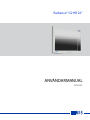 1
1
-
 2
2
-
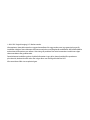 3
3
-
 4
4
-
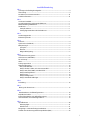 5
5
-
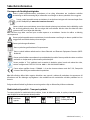 6
6
-
 7
7
-
 8
8
-
 9
9
-
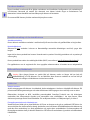 10
10
-
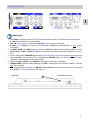 11
11
-
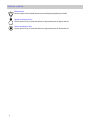 12
12
-
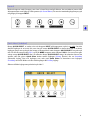 13
13
-
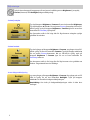 14
14
-
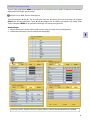 15
15
-
 16
16
-
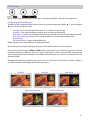 17
17
-
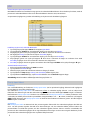 18
18
-
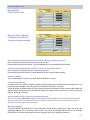 19
19
-
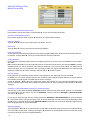 20
20
-
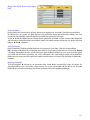 21
21
-
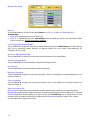 22
22
-
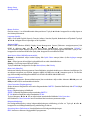 23
23
-
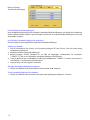 24
24
-
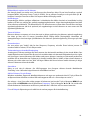 25
25
-
 26
26
-
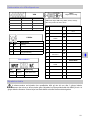 27
27
-
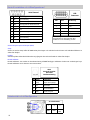 28
28
-
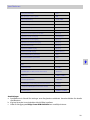 29
29
-
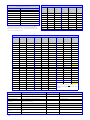 30
30
-
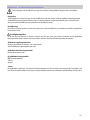 31
31
-
 32
32
-
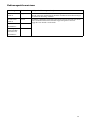 33
33
-
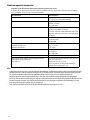 34
34
-
 35
35
-
 36
36
-
 37
37
-
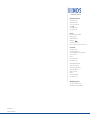 38
38